A BIOS egy firmware, amelyet a hardver inicializálására használnak a rendszerindítási folyamat során. A BIOS firmware előre telepítve van a számítógép alaplapjára (más néven alaplap), és ez az első olyan szoftver, amely bekapcsoláskor fut. A BIOS Setup oldalon engedélyezheti vagy letilthatja a beépített eszközöket, beállíthatja a rendszerindító eszköz prioritását, a CPU sebességét stb.
A CPU sebezhetőségeit (pl. Meltdown, Spectre) a megfelelő biztonsági mikrokód frissítés telepítésével javítják. A mikrokód-frissítések nem más, mint a CPU-k firmware-e, amelyeket általában BIOS vagy UEFI firmware-frissítésként szállítanak. Ezért a BIOS frissítése elengedhetetlen a CPU-k biztonsági réseinek enyhítéséhez vagy kijavításához.
Ha az Intel mikrokód-frissítést ad ki egy CPU-hoz vagy CPU-modellekhez, akkor az operációs rendszer gyártóival és az OEM-ekkel együttműködve olyan platform-firmware- és szoftverfrissítéseket fejlesztenek ki, amelyek segíthetik a rendszerek védelmét.
Ez a bejegyzés bemutatja, hogyan ellenőrizheti a BIOS-verzióját, és győződjön meg arról, hogy a BIOS naprakész.
Keresse meg a BIOS-információkat, és azt, hogy azok naprakészek-e
A Rendszerinformációs eszköz (msinfo32.exe) használata
Indítsa el a Rendszerinformációs eszköz futással msinfo32.exe. A Rendszerösszefoglaló oldalon a következő részleteket láthatja a BIOS-ról:
- BIOS verzió/dátum
- SMBIOS verzió: Az SMBIOS egy specifikáció, amely meghatározza a BIOS-ban tárolt információk olvasására használható adatstruktúrákat (és hozzáférési módszereket). Az SMBIOS kiküszöböli annak szükségességét, hogy az operációs rendszer közvetlenül a hardvert vizsgálja, hogy felderítse, milyen eszközök vannak a számítógépen.
- BIOS mód (örökölt vagy UEFI)
- BaseBoard Gyártó
Parancssor használata
A parancssorban a következő módszerek egyikét használhatja (systeminfo.exe vagy wmic.exe) a számítógép BIOS-verziójának beszerzéséhez.
rendszer információ
wmic bios kap biosversion
Az én rendszeremben a BIOS verzióját a következőképpen találtuk meg A24 2018. október 24-én jelent meg.
{"DELL - 1072009", "BIOS dátum: 10/24/18 03:13:51 Verzió: A24.00"}
Itt van azoknak a mezőknek a teljes listája, amelyekhez a részleteket a következő segítségével érheti el WMIC parancssor:
- Bioszkarakterisztikák
- BIOSVersion
- BuildNumber
- Felirat
- CodeSet
- CurrentLanguage
- Leírás
- EmbeddedControllerMajorVersion
- EmbeddedControllerMinorVersion
- Azonosító kód
- Telepíthető nyelvek
- InstallDate
- LanguageEdition
- ListOfLanguages
- Gyártó
- Név
- OtherTargetOS
- Elsődleges BIOS
- Kiadási dátum
- Sorozatszám
- SMBIOSBIOSVersion
- SMBIOSMajorVersion
- SMBIOSMinorVersion
- SMBIOSPresent
- SoftwareElementID
- SoftwareElementState
- Állapot
- SystemBiosMajorVersion
- SystemBiosMinorVersion
- TargetOperatingSystem
- Változat
Példa: A BIOS-verzió, az SMBIOS-verzió és a gyártó nevének lekéréséhez futtassa:
wmic bios kap BiosVersion, SystemBiosMajorVersion, SystemBiosMinorVersion, Gyártó /formátum: lista
Ilyen kimenetet kapsz:
BIOSVersion={"DELL - 1072009","BIOS dátum: 05/30/19 02:15:34 Ver: A25.00 "} Gyártó=Dell Inc. SystemBiosMajorVersion=65. SystemBiosMinorVersion=25
Ha minden lehetséges információt meg szeretne kapni a BIOS-ról, futtassa inkább ezt a parancsot:
wmic bios get /format: lista
Dell (vagy más OEM-márkájú) rendszerek esetén a Sorozatszám mezőben a szervizcímke információi láthatók.
A Registry használata
Indítsa el a Rendszerleíróadatbázis-szerkesztőt (regedit.exe), és lépjen a következő rendszerleíró kulcsra:
HKEY_LOCAL_MACHINE\HARDWARE\DESCRIPTION\System
A SystemBiosVersion string value tárolja a BIOS verzióját, dátumát és egyéb részleteket.
A következő alkulcs a BIOS-ról, a számítógép modellnevéről és egyéb információkról is tartalmaz információkat:
HKEY_LOCAL_MACHINE\HARDWARE\DESCRIPTION\System\BIOS
A PowerShell használata:
Indítsa el a PowerShellt, és futtassa a következő parancsot a BIOS verzióinformációinak megismeréséhez:
Get-WmiObject -Class Win32_BIOS | Formátum-lista
A teljes BIOS-információ megtalálásához a Win32_BIOS osztályon keresztül futtassa inkább ezt a parancssort:
Get-WmiObject -Class Win32_BIOS | Formátum-lista *
A fenti PowerShell parancs a telepítése után futott le A25 BIOS verzió frissítés a Delltől. Ez az oka annak, hogy a képernyőképek a többi módszerben (a telepítése előtt írva). A25 frissítés) fent a BIOS-verziót jeleníti meg A24.
A BIOS/UEFI beállítások oldaláról
Ellenőrizheti a BIOS vagy az UEFI firmware verzióját is, ha belép a BIOS-ba vagy az UEFI-be a rendszerindítás előtt. A BIOS beállítási oldalára a megfelelő funkciógomb megérintésével léphet be (F2, F10, F12, stb.) a számítógép gyártmányához és modelljéhez.
- Lásd a BIOS Setup hozzáférési utasításait Lenovo | Dell | HP rendszerek.
Íme egy minta képernyőkép:
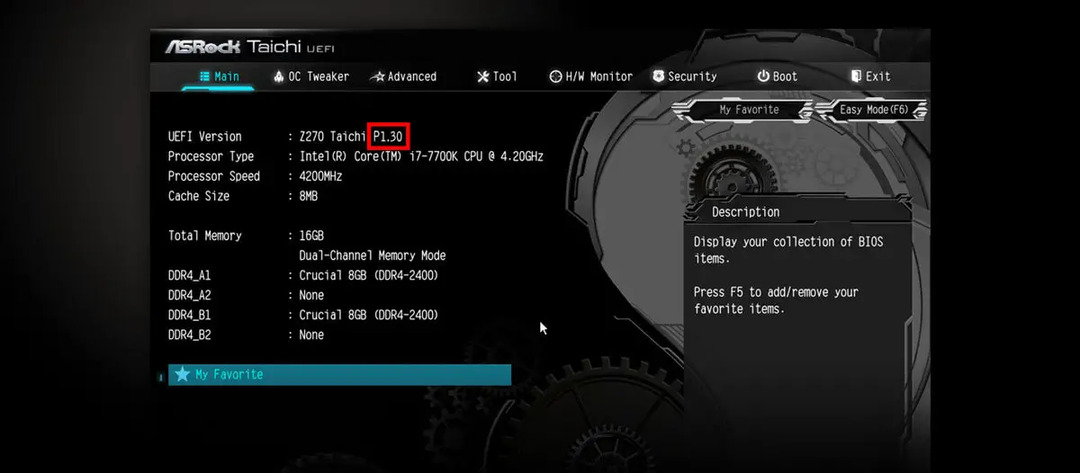
Ellenőrizze a BIOS frissítéseket
A BIOS-frissítéseket a számítógép vagy az alaplap gyártója bocsátja ki, nem pedig a Windows Update. Miután megtalálta a BIOS aktuális verzióját, keresse fel számítógépe gyártójának webhelyét, és nézze meg, hogy létezik-e újabb BIOS-verzió frissítés. Dell rendszeremben a Dell SupportAssist rendszeresen értesít az elérhető illesztőprogram-, lapkakészlet- és BIOS-frissítésekről.
Hasonlóképpen előfordulhat, hogy más OEM-ek előre telepítettek egy szoftver-/illesztőprogram-frissítő alkalmazást az Ön számítógépére. A Dell OptiPlex 9020-hoz (a BIOS jelenlegi verziója A24), van egy újabb BIOS – Verzió: A25 2019. július 19-én megjelent – elérhető a Dell webhelyén.
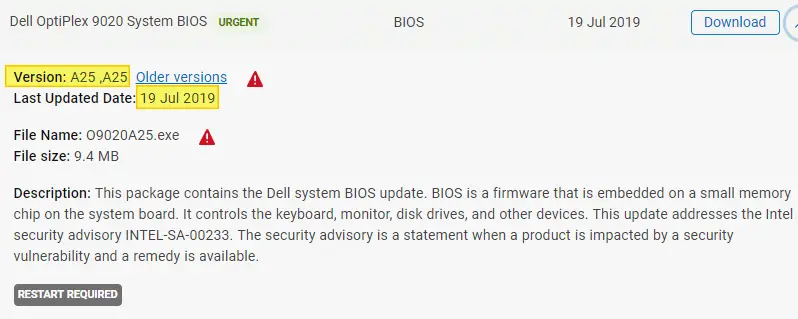
Ez a javítás (kategorizált: an sürgős biztonsági frissítés) rendelkezik firmware-frissítésekkel az INTEL-SA-00233 biztonsági tanácshoz (CVE-2018-12126, CVE-2018-12127, CVE-2018-12130 és CVE-2019-11091).
Ugyanúgy, ahogy megtartja a Windows operációs rendszerét rendszeresen frissítik a Windows Update segítségével a BIOS naprakészen tartása is elengedhetetlen.
(A cikk legutóbbi frissítése: 2020. december 6. Hozzáadtuk a PowerShell metódust.)
Egy apró kérés: Ha tetszett a bejegyzés, kérlek oszd meg?
Egy "apró" megosztásod komolyan segítene ennek a blognak a növekedésében. Néhány nagyszerű javaslat:- Tűzd ki!
- Oszd meg kedvenc blogoddal + Facebook, Reddit
- Tweeteljen!